Встроенные программы в Windows 10
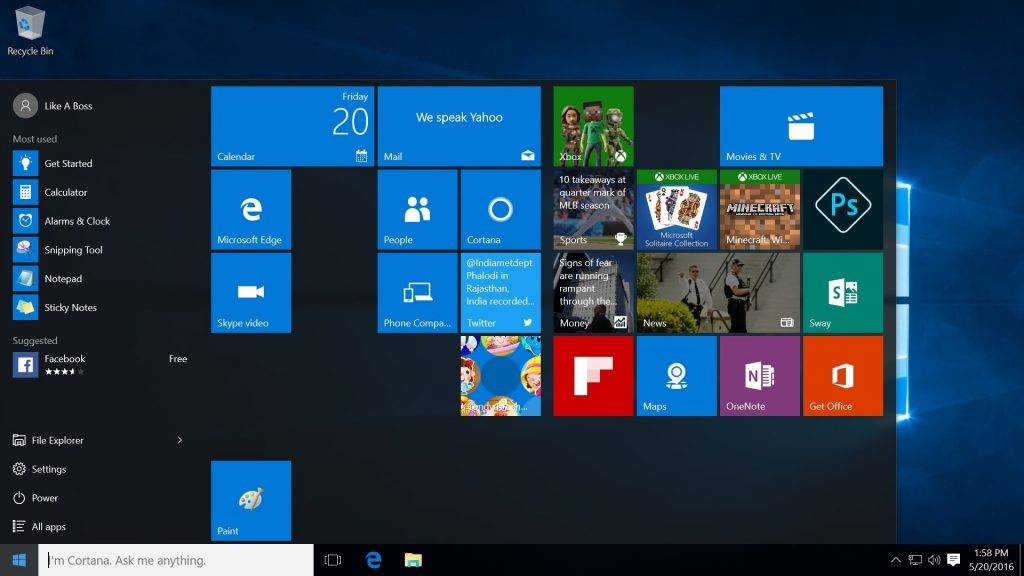
После выхода операционной системы Windows 8, удивившей сообщество пользователей и фанатов кардинально новым интерфейсом и новым подходом к организации рабочего стола, многих удивил также небывало расширенный набор встроенных программ, которые шли с Windows 8 «из коробки». Казалось, их максимально переработали и преобразовали, но только с выходом Windows 10 пользователи поняли, что такое настоящее преобразование стандартных утилит. Набор необходимых программок, который наследовался каждой версией Windows более двадцати лет, в Windows 10 преобразился в полноценный пакет серьёзных средств встроенной автоматизации пользовательских задач в операционной системе. В число наиболее применимых встроенных средств вошли:
Калькулятор. Стал весьма далёк от своих старых популярных версий. Теперь это серьёзное приложение, в котором полностью переделан дизайн и встроена масса различных режимов. Помимо стандартного счётного и расширенного инженерного имеется режим для программистов с массой функций, а также системы пересчёта различных физических величин и конвертирования единиц. Само же приложение стало внешне крупнее и удобнее.
Windows 10 — Как Удалить Встроенные Приложения? | Оптимизация и ускорение
Календарь. Превратился в настоящий агрегатор для интеграции различных сервисов и синхронизации событий. Объединяя календари из Exchange и Outlook, также можно включить синхронизацию с Google и облачным AppleCloud. Всё это в совокупности позволяет «завязать» в единый событийный ряд абсолютно все запланированные ивенты со всех стационарных и мобильных устройств пользователя, независимо от установленной на них операционки. С календарём Windows 10 забыть о событии физически невозможно.
Служба поддержки. Представляет собой приложение в виде единого дата-центра с встроенным чат-клиентом Answer Desk, через который пользователь может обратиться онлайн к представителям службы поддержки Microsoft. Разумеется, большая база советов по множеству непредвиденных ситуаций и проблем прилагается в текстовом виде с удобным поиском.
Почта. Удобный интегрированный в систему почтовый клиент, причем удобный настолько, что необходимость устанавливать сторонний клиент не возникает вообще. Поддерживает любые типы почтовых аккаунтов, имеет настройки для серверов Exchange, Yahoo mail, Gmail, Outlook.com. Пользователь может настраивать практически всё – от расположения окон до цветовых тем. Также он может выполнять в клиенте большинство операций с аккаунтами и письмами, доступных в MS Outlook.
Средство записи действий. Своеобразный граббер экрана, основной особенностью которого является не захват видеопотока действий, происходящих на экране, а запись последовательности скриншотов с пользовательскими пояснениями и комментариями. Результат в формате MHTML упаковывается в архив и доступен для передачи другому пользователю. Так как объём передаваемых данных крайне мал, делиться им, особенно в рабочей обстановке, гораздо удобнее, чем «тяжёлым» видеофайлом.
Удаляем из Windows все лишнее! Выпилим хлам, повысим стабильность и скорость загрузки.
Фотографии. Отличный органайзер фотоколлекций с функционалом по редактированию изображений. Можно собирать фото в альбомы с отображением миниатюр в виде плитки, создавать красивые слайд-шоу, организовывать альбомы в коллекции. Доступно отображение всех деталей снимка и сортировки по различным признакам – датам, объемам и др. Фотоснимки можно масштабировать, переворачивать, редактировать, публиковать и отсылать друзьям.
Магазин Windows. Универсальное средство для загрузки всевозможного мультимедиа и программного metro-совместимого контента для Windows 10. Содержит категории по разным видам контента – приложения, игры, музыка, саундтреки, кино, видео, темы для операционной системы, электронные книги и т.п. Количество предлагаемого Магазином контента превышает миллион наименований.
Погода. Приложение превратилось практически в полноценный гидрометцентр. Пользователю доступна исчерпывающая информация о погоде, включая реальную погоду, температуру по ощущениям, скорость ветра, давление, влажность, точку росы и др. Отображается температура днём, ночью, времена заката и восхода, фазы луны, УФ индекс и т.п. Отличительной особенностью является предоставление погодной статистики за последние 30 лет.
Источник: softmonstr.ru
Удаление предустановленных UWP (APPX) приложений в Windows 10

21.04.2021

itpro

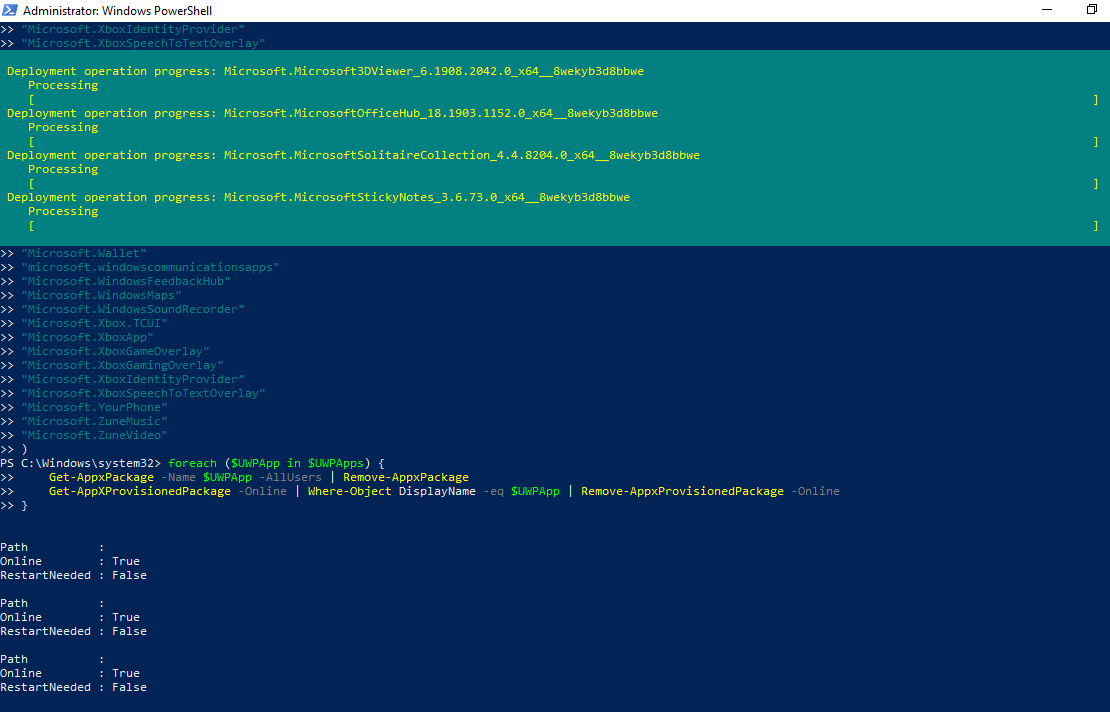
Теперь проверьте список приложений, оставшихся в образе Windows. Список должен серьезно уменьшится:
Get-AppxProvisionedPackage -online |select displayname
Таким образом, все новые учетные записи будут создаваться без встроенных приложений Windows 10 (профили новых пользователей будут создаваться быстрее).
Также для удобства ручного удаления вы можете вывести список всех установленных приложений Widows 10 с помощью Out-GridView:
Get-AppxProvisionedPackage -online | Out-GridView -PassThru | Remove-AppxProvisionedPackage –online
Данный скрипт выведет графическую таблицу со списком provisioned приложений в образе Windows 10. Вам достаточно выделить приложения, которые нужно удалить (несколько строк можно выбрать, зажав ctrl) и нажать Ok.
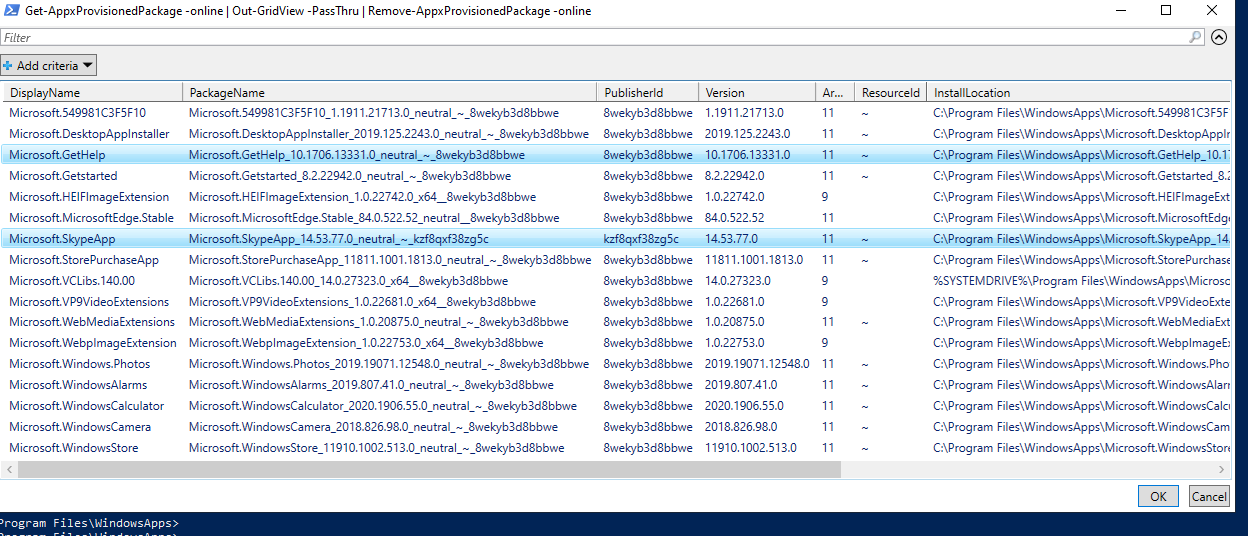
Вы можете удалять встроенные приложения уже после деплоя Windows 10 на компьютеры (например с помощью запуска скрипта PowerShell через GPO и обязательной фильтрации по версии билда Windows 10 с помощью WMI фильтров). Однако можно удалить приложения из смонтированного офлайн образа Windows, который вы используете для деплоя на рабочие станции (предположим, путь к подключенному образу — c:offline).
Подробнее про удаление встроенных приложений и компонентов из установочного образа Windows 10 здесь.
Команда будет такой:
foreach ($UWPApp in $UWPApps) Get-AppXProvisionedPackage –Path c:offline | Where-Object DisplayName -eq $UWPApp | Remove-AppxProvisionedPackage –Path c:offline
>
Совет. Если при удалении UWP приложения Windows 10 у вас появилась ошибка 0x80073CFA, это означает что такое приложение защищено. Удалить такие приложения можно по этой инструкции http://winitpro.ru….oshibka-0x80073cfa-udaleniya-vstroennogo-appx-windows-10/.
Если вам нужно переустановить удаленные приложения, можно воспользоваться командлетом Add-AppXPackage, который позволяет получить данные приложения из XML манифеста и зарегистрировать его в системе:
Get-AppxPackage -AllUsers | Foreach
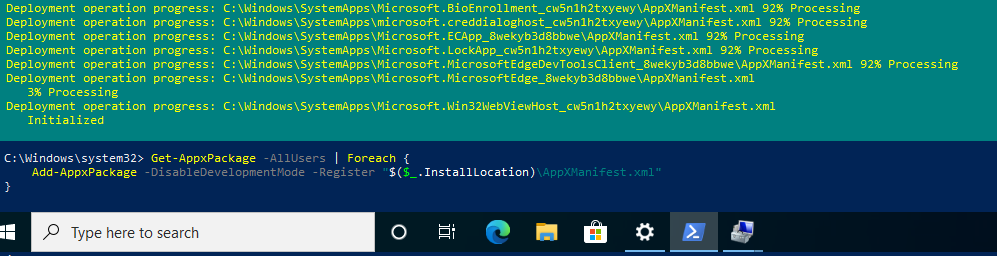

Источник: winitpro.ru
Как восстановить либо удалить стандартные программы Windows 10
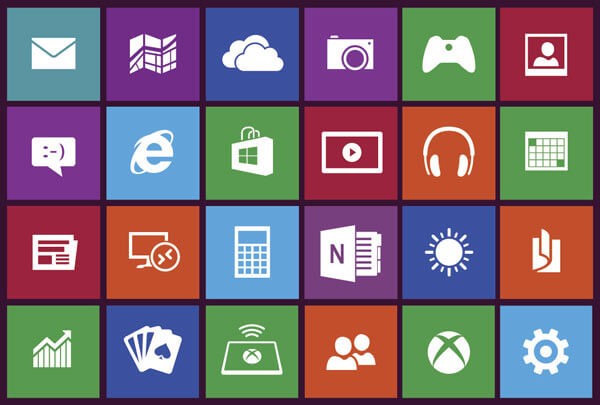
Здравствуйте. Активные юзеры и те, кто когда-либо переустанавливал Винду, знают, сколь ненужного предлагает Microsoft изначально. Набор стандартного меню (Погода, Новости, 3D-редактор и т.д.) много места не занимает и не перегружает систему. Но, как только ситуация выходит из-под контроля, почему многие наговаривают именно на начальное меню Microsoft с его приложениями.
Как удалить или восстановить стандартные программы Windows 10 с помощью оболочки PowerShell, хотите узнать? Тогда следуйте указаниям ниже. Обратите внимание, не все встроенные программы Windows 10 стоит удалять, некоторые из них необходимы для корректной работы Cortana (персональный помощник). Поэтому, если вы случайно удалили что-то важное, не беспокойтесь, приложения можно и восстановить.
Также, существуют программы, которые невозможно удалить. Например, Cortana, Edge или Служба поддержки.
Удаление стандартных приложений Windows 10
- Открываем Поиск.
- В поисковике вводим слово «PowerShell».
- Кликаем по Windows PowerShell правой кнопкой мыши, запускаем от имени администратора.

- В новом окне вводим команду. Например, вы удаляете Moviesвоскрешения».
Рекомендуем:
- Активируем «режим Бога» в Windows 10
- Убираем уведомление «некоторыми параметрами управляет ваша организация»
- Отключаем шпионские функции Windows 10
Восстановление стандартных приложений Windows 10
Во время спешки можно много чего сделать вредного и легко удалить важную программу. Скачивать ее заново долго, да и не хочется. Есть один способ восстановления стандартных приложений, которые ранее были удалены. Этот способ практически один в один, как и удаления. Если вы уже научились избавляться от программ, то точно сможете их и восстановить;)
Напоминаем! Нужно закрыть все открытые приложения. Открытые вкладки, во время восстановления программ, могут привести к их некорректной работе.
- Открываем Поиск.
- В поисковике вводим слово «PowerShell».
- Кликаем по Windows PowerShell правой кнопкой мыши, запускаем от имени администратора.

Get-AppxPackage -AllUsers| Foreach
- Нажимаем кнопку Enter для подтверждения своих действий.
Вот и все! Все приложения теперь снова можно увидеть в списке в Windows 10!
Больше полезного и интересного смотрите на YouTube канале Impression Electronics, в рубрике «Лайф-хак от Impression»!
Источник: it-tehnik.ru
Удаляем приложения встроенные в систему windows 10 и 11 .
Разработчики windows уже с 8 версии начали внедрять в систему множество приложений которые внедрены туда как неотъемлемая часть операционной системы. Как правило большинство пользователей не используют часть этих приложений. Кто то просто не обращает на них внимания, кого-то это раздражает, а кто-то удаляет их. Удалить приложения встроенные в систему не всегда и не все можно простым способом
Стоит понимать, что не все приложения можно удалить простым кликом мышки. Разработчики позаботились, чтоб самые «противные» приложения Вы не смогли удалить.
Например не получится удалить Edge

Так же стоит учесть, что не все приложения стоит удалять. Хоть Вы ими и не пользуетесь, но они могут содержать в себе связку различных «микропрограмм» для работы других приложений и функций операционной системы.
Далее будет описан процесс удаления встроенных программ с помощью команд через оболочку Power Shell.
Если интересует автоматический процесс удаления встроенных программ и оптимизации операционной системы то можете почитать эту статью по настройке windows 10
В этой статье был рассказан подробно процесс удаления OneDrive
Запускаем оболочку PowerShell
Откройте меню пуск и в поиске наберите PowerShell.
В появившемся списке выберите запуск PowerShell от администратора.
В windows 10 возможно нужно выбрать пункт дополнительно, а потом запуск от администратора.
Затем появится окно с подтверждением — нажимаем «ДА»
Откроется окно консоли PowerShell.
В windows 10 фон окна по умолчанию синий, в windows 11 — черный.
Ниже показано наглядно на примере Window 11

Выводим список встроенных приложений
Теперь чтоб удалить какое либо встроенное приложение, нам необходимо посмотреть их имена в системе.
Список всех встроенных приложений, с подробным описанием, выводится командой
Get-AppxPackage
Вводим ее и нажимаем Enter. Получим вот такой список со всеми данными по встроенным приложениям.

Такой список очень длинный и просматривать его не совсем удобно.
Скорректируем команду и выведем только имена встроенных программ.
Команда будет выглядеть так:
Get-AppxPackage | Select Name, PackageFullName
При использовании этой команды, мы увидим такой список

Теперь мы видим имена всех встроенных приложений.
Теперь можно удалить приложения встроенные в систему
У нас есть список с именами всех встроенных приложений. Теперь не составит труда удалить любое приложение не нужное нам.
Имейте ввиду, не все приложения можно удалять. Удаляйте только те приложения в не надобности которых вы точно уверены и знаете, что оно не используется другими компонентами системы.
Можно удалять такие приложения как — Люди, Карты, Яндекс музыка и т.п.
Приложения типа — Framework, AccountsControl трогать не рекомендуется и влечёт отказ в работе системы.
После того как вы определились с приложениями которые хотите удалить используйте команду
Для удаления программы только у текущего пользователя.
Get-AppxPackage *имя приложения из списка* | Remove-AppxPackage
Для удаления у всех пользователей системы
Get-AppxPackage -allusers *имя приложения из списка* | Remove-AppxPackage -AllUsers
В консоли выглядеть это будет так

Некоторые приложения, перед удалением, надо отключить, остановить их работу.
Например если запущен Paint редактор то его нужно выключить и завершить его работу.
Распространенные приложения которые многие удаляют
Внимание . Представленные имена приложений как правило, в большинстве своем имеют одни и те же имена, но могут не совпадать в вашей версии windows так как разработчики могут менять их, по мере обновления системы. Сверяйтесь со списком своих встроенных приложений.
приложение 3D Builder — *3dbuilder*
приложение Будильники и часы — *WindowsAlarms*
приложение App Connector — *Appconnector*
приложение Калькулятор — *WindowsCalculator*
приложение Почта и Календарь — *windowscommunicationsapps*
приложение камеры — *WindowsCamera*
приложение Candy Crush Soda Saga — *CandyCrushSodaSaga*
приложение Facebook — *Facebook*
приложение Обращение за помощью — *WindowsFeedbackHub*
приложение Улучшите свой Office — *officehub*
приложение Получить Skype — *Microsoft.SkypeApp*
приложение Советы — *Getstarted*
приложение Groove Музыка — *ZuneMusic*
приложение Карты — *WindowsMaps*
приложение Бумажник Microsoft — *Wallet*
приложение Платные данные Wi-Fi и сотовой связи — *OneConnect*
приложение Новости — *BingNews*
приложение OneNote — *OneNote*
приложение Paint 3D — *Paint*
приложение Люди — *People*
приложение Фото — *Photos*
приложение Skype Preview — *SkypeApp*
приложение Спорт — *bingsports*
приложение Sticky Notes — *MicrosoftStickyNotes*
приложение Sway — *Office.Sway*
приложение Twitter — *Twitter*
приложение 3D-Просмотр — *Microsoft3DViewer*
приложение Запись голоса — *soundrecorder*
приложение Погода — *bingweather*
приложение Xbox — *XboxApp*
приложение Xbox One SmartGlass — *XboxOneSmartGlass*
Удалить все приложения одной командой
Если вы хотите удалить разом все приложения, то можно воспользоваться командой
Get-AppxPackage -AllUsers | Remove-AppxPackage
Восстановить удаленные приложения
Если вы что то удалили не то или хотите вернуть все удаленные приложения, то можете воспользоваться командой, которая восстановит все удаленные ранее встроенные приложения
Get-AppxPackage -allusers | foreach
Запретить установку приложений вновь
После удаления встроенных приложений они могут быть установлены системой обратно, например в случае обращения к удаленному приложению системой.
Внимание! После применения ниже указанной команды Вы не сможете восстановить встроенные приложения, указанным выше способом в этой статье.
Чтоб запретить установку приложения вновь можно воспользоваться командой
Get-AppXProvisionedPackage -Online | Remove-AppxProvisionedPackage -Online
Если есть кому, что добавить или поделится опытом, пишите в комментариях. Всем Удачи !
Источник: propk.ru
